WPS Word设置在批注框中不显示修订者信息的方法
时间:2023-12-08 13:10:19作者:极光下载站人气:0
很多小伙伴在使用Wps软件对文字文档进行编辑的过程中经常会需要在文档中添加批注,有的小伙伴会发现批注完成之后在批注框内会显示自己的信息,当我们想要在批注框内去除掉自己的信息时,我们可以选择进入文字文档的“选项”页面,然后在该页面中点击打开修订选项,接着在修订设置页面中打开使用批注框选项,最后在下拉列表中点击选择“在批注框中显示修订内容”选项即可。有的小伙伴可能不清楚具体的操作方法,接下来小编就来和大家分享一下wps Word设置在批注框中不显示修订者信息的方法。
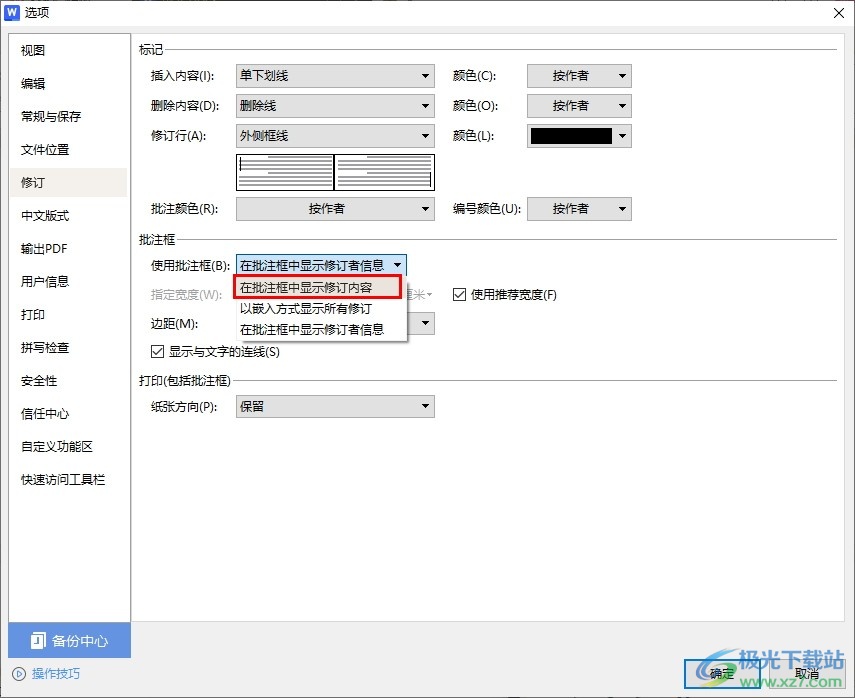
方法步骤
1、第一步,我们先在WPS软件的首页点击打开一个需要编辑的文字文档
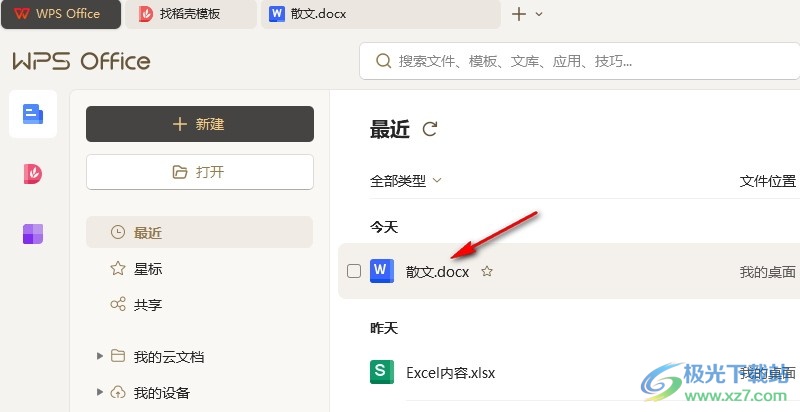
2、第二步,打开文字文档之后,我们在文档的工具栏中点击打开“文件”选项
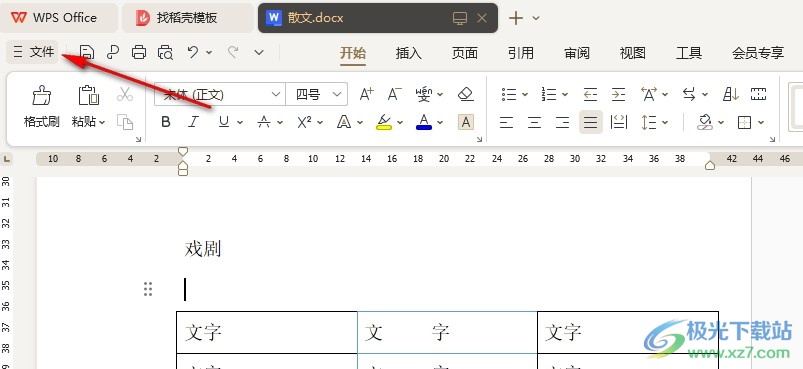
3、第三步,打开文件选项之后,我们在文件页面中点击打开“选项”
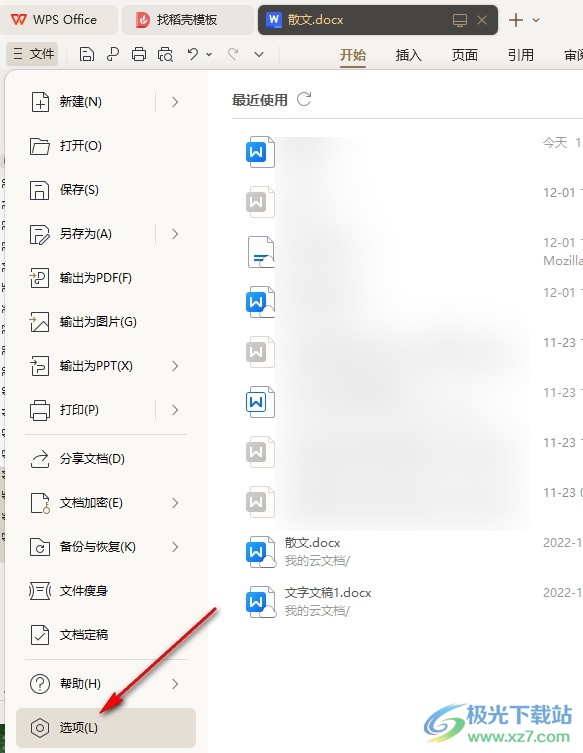
4、第四步,进入选项页面之后,我们在“修订”设置页面中点击打开“使用批注框”选项
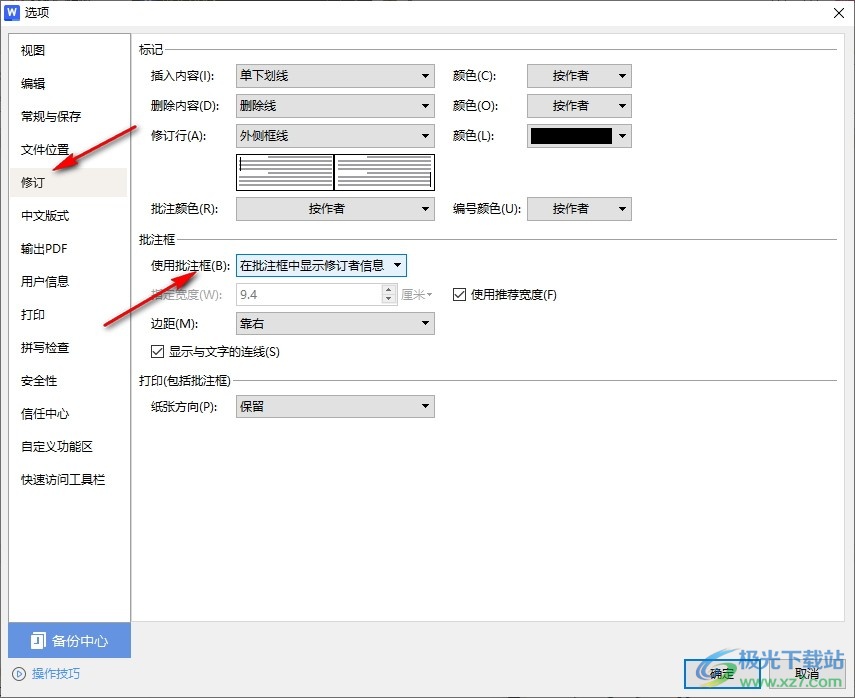
5、第五步,打开批注框选项之后,我们在下拉列表中点击选择“在批注框中显示修订内容”选项,再点击确定选项即可
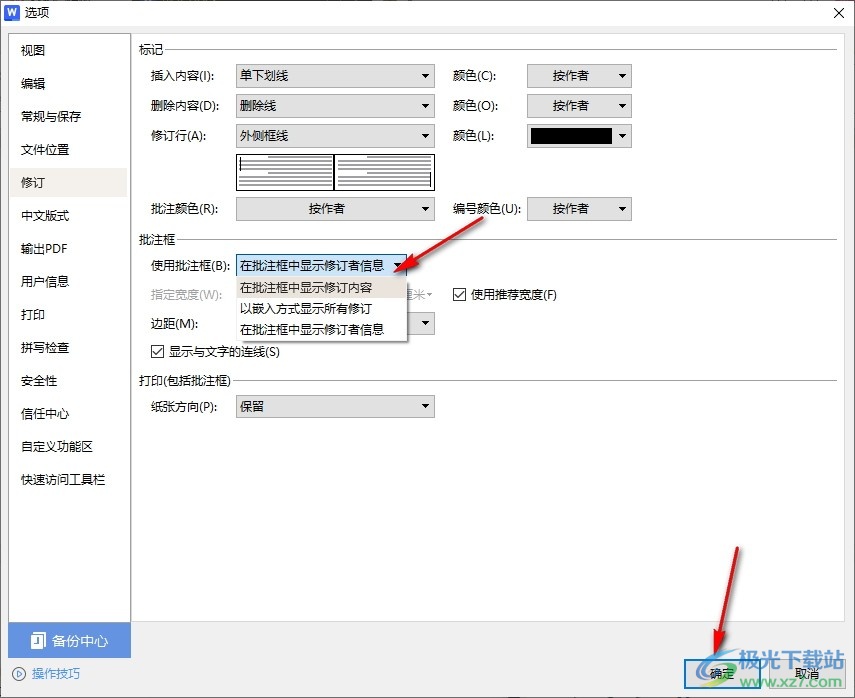
以上就是小编整理总结出的关于WPS Word设置在批注框中不显示修订者信息的方法,我们在进入WPS文字文档的“选项”页面,然后在修订页面中点击打开“使用批注框”选项,最后在下拉列表中选择“在批注框中显示修订内容”选项,再点击确定选项即可,感兴趣的小伙伴快去试试吧。

大小:69.90 MB版本:v11.1.0.14309 最新版环境:WinAll, WinXP, Win7, Win10
- 进入下载

网友评论